Strawberry Music Player est un lecteur de musique puissant et moderne conçu pour les audiophiles. Il prend en charge un large éventail de formats audio et offre des fonctionnalités telles que la gestion avancée des listes de lecture, l'organisation de la bibliothèque musicale et la prise en charge des services de streaming. Strawberry est un fork de Clementine, conçu pour offrir une expérience plus riche en mettant l'accent sur la collection de musique et la gestion des métadonnées.
Le guide suivant montrera comment installer Strawberry Music Player sur Ubuntu 24.04, 22.04 et 20.04 à l'aide du terminal de ligne de commande. Vous pouvez choisir entre deux méthodes : utiliser le Launchpad PPA maintenu par Jonas Kvinge, qui propose la dernière version de développement stable ou instable, ou utiliser Flatpak avec le référentiel Flathub. Ces méthodes garantissent que vous bénéficiez des fonctionnalités et des améliorations les plus récentes pour votre expérience d'écoute musicale.
Méthode 1 : Installer Strawberry via PPA
Mettez à jour votre système Ubuntu avant l'installation de Strawberry
Garder votre système Ubuntu à jour garantit un processus d'installation fluide et évite les conflits. Exécutez la commande suivante pour mettre à jour votre système et mettre à niveau tous les packages existants :
sudo apt update && sudo apt upgradeImporter le PPA Strawberry Player
Pour installer Strawberry Player à l'aide d'APT, nous allons d'abord importer l'archive de packages personnels (PPA) maintenue par Jonas Kvinge. Si vous préférez les logiciels de pointe, vous pouvez choisir entre les versions amont stables ou instables.
Option 1 : Importer un PPA stable pour Strawberry Player sur Ubuntu (recommandé en premier)
Pour importer le PPA stable, exécutez la commande suivante :
sudo add-apt-repository ppa:jonaski/strawberry -yOption 2 : Importer le PPA instable de Strawberry Player
Si vous préférez la version instable, utilisez la commande suivante pour importer le PPA instable :
sudo add-apt-repository ppa:jonaski/strawberry-unstable -yActualiser l'index du package de cache APT après l'importation PPA
Après avoir ajouté le PPA souhaité, vous devez mettre à jour l'index du package pour synchroniser le référentiel nouvellement ajouté avec votre système. Exécutez la commande suivante pour mettre à jour l'index du package :
sudo apt updateInstallez Strawberry via la commande APT
Avec l'index des packages mis à jour, vous pouvez installer Strawberry Player à l'aide du gestionnaire de packages APT. Exécutez la commande suivante pour installer le lecteur :
sudo apt install strawberryMéthode 2 : installer Strawberry via Flatpak et Flathub
Cette section explorera une méthode alternative pour installer Strawberry Player à l'aide du gestionnaire de packages Flatpak. Flatpak est un gestionnaire de packages universel similaire à Snap, conçu pour offrir une installation et des mises à jour faciles des logiciels sur différentes distributions Linux. L'installation de Strawberry Player avec Flatpak offre des avantages supplémentaires, tels que le sandboxing pour une sécurité accrue et une meilleure isolation des bibliothèques système.
Note: Si Flatpak n'est pas installé sur votre système, veuillez vous référer à notre guide sur Comment installer Flatpak sur Ubuntu pour des instructions étape par étape sur l'installation de la version prise en charge la plus récente de Flatpak.
Activer le référentiel Flathub pour Strawberry
Avant d'installer Strawberry Player via Flatpak, vous devez activer le référentiel Flathub, une source principale pour les applications Flatpak. Pour activer Flathub, exécutez la commande suivante dans votre terminal :
sudo flatpak remote-add --if-not-exists flathub https://flathub.org/repo/flathub.flatpakrepoCette commande ajoute le référentiel Flathub à votre configuration Flatpak, vous garantissant ainsi l'accès à diverses applications, dont Strawberry Player.
Installez Strawberry Player via la commande Flatpak
Avec Flathub activé, vous pouvez installer Strawberry Player sur Ubuntu à l'aide de la commande d'installation flatpak. Exécutez la commande suivante dans votre terminal :
flatpak install flathub org.strawberrymusicplayer.strawberry -yCette commande installe Strawberry Player à partir du référentiel Flathub, vous fournissant la dernière version de l'application.
Lancement de l'interface utilisateur de Strawberry Music Player
Maintenant que vous avez installé avec succès Strawberry Player sur votre système Ubuntu, vous pouvez lancer l'application différemment. Cette section vous guidera à travers les différentes méthodes de démarrage du lecteur de musique, s'adressant à la fois aux utilisateurs d'APT et de Flatpak.
Commandes CLI pour lancer Strawberry Music Player
Pour les utilisateurs ayant installé Strawberry Player à l'aide d'APT, vous pouvez lancer rapidement l'application en tapant la commande suivante dans votre terminal :
strawberryPour les utilisateurs de Flatpak, vous devrez utiliser une commande légèrement différente pour lancer Strawberry Player depuis une instance de terminal :
flatpak run org.strawberrymusicplayer.strawberryMéthode de lancement du chemin d'icône de l'application GUI pour Strawberry Music Player
Bien que lancer Strawberry Player depuis le terminal puisse être utile dans certaines situations, utiliser l'interface de bureau pour une utilisation quotidienne est généralement plus pratique. Pour démarrer l'application via votre environnement de bureau, procédez comme suit :
- Cliquer sur Activités dans le coin supérieur gauche de votre écran.
- Sélectionner Afficher les applications pour afficher toutes les applications installées sur votre système.
- Localisez et cliquez sur le Fraise icône pour lancer le lecteur de musique.
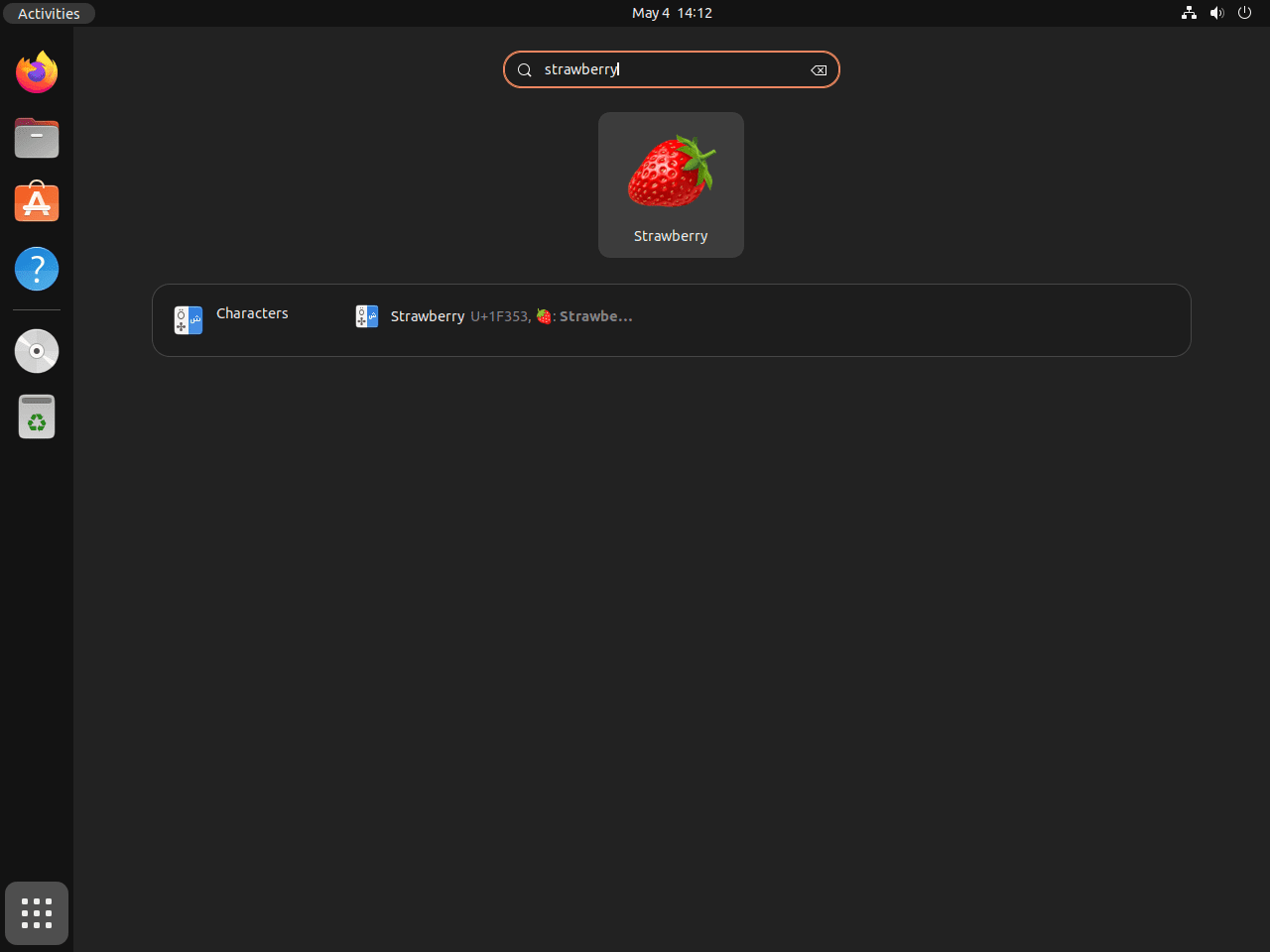
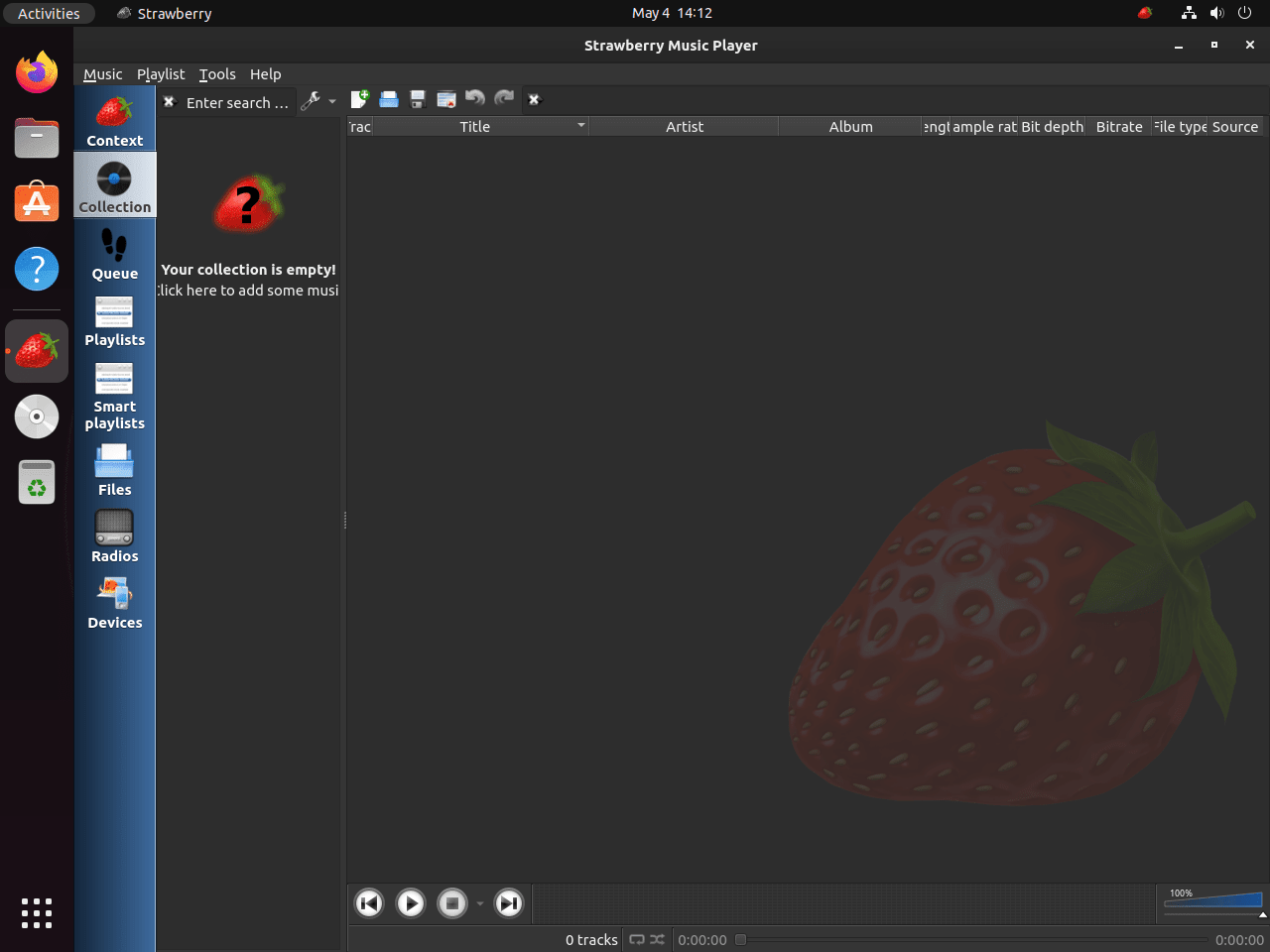
Commandes Strawberry supplémentaires sur Ubuntu
Cette section explorera les commandes supplémentaires pour gérer Strawberry sur Ubuntu Linux. Selon la méthode d'installation, ces commandes incluent la mise à jour, la désinstallation et la gestion des référentiels Strawberry.
Mettre à jour la fraise
Pour garder Strawberry à jour, vous devez exécuter différentes commandes en fonction de votre méthode d'installation.
Commande de mise à jour APT Strawberry
Si vous avez installé Strawberry à l'aide du gestionnaire de packages APT, mettez à jour votre système et Strawberry avec la commande suivante :
sudo apt upgrade && sudo apt upgradeCommande de mise à jour Flatpak Strawberry
Pour ceux qui ont installé Strawberry à l'aide de Flatpak, vous pouvez mettre à jour l'application avec la commande suivante :
flatpak updateSupprimer la fraise
Si vous n'avez plus besoin de Strawberry sur votre système, suivez les étapes ci-dessous en fonction de votre méthode d'installation.
Commandes de suppression APT Strawberry
Pour désinstaller Strawberry installé via APT, utilisez la commande suivante :
sudo apt remove strawberryAprès avoir supprimé l'application, il est conseillé de supprimer le PPA correspondant si vous ne prévoyez pas d'utiliser Strawberry à nouveau. Utilisez l'une ou les deux commandes suivantes en fonction du PPA Strawberry que vous avez importé à l'origine :
sudo add-apt-repository --remove ppa:jonaski/strawberry -ysudo add-apt-repository --remove ppa:jonaski/strawberry-unstable -yCommande de suppression de fraise Flatpak
Pour désinstaller Strawberry installé via Flatpak, utilisez la commande suivante :
flatpak uninstall --delete-data org.strawberrymusicplayer.strawberryPensées finales
En conclusion, ce guide couvrait l'installation de Strawberry Music Player sur Ubuntu, en mettant en évidence la méthode APT simple à partir du référentiel par défaut et la dernière version via LaunchPAD PPA. Nous avons également exploré des alternatives telles que les archives et Flatpak pour plus de flexibilité. Notre recommandation est de commencer par la méthode APT pour sa simplicité et sa fiabilité. Quelle que soit la méthode que vous choisissez, Strawberry améliore votre expérience musicale sur Ubuntu. Profitez d'un son de haute qualité et explorez ses fonctionnalités pour tirer le meilleur parti de votre musique.

